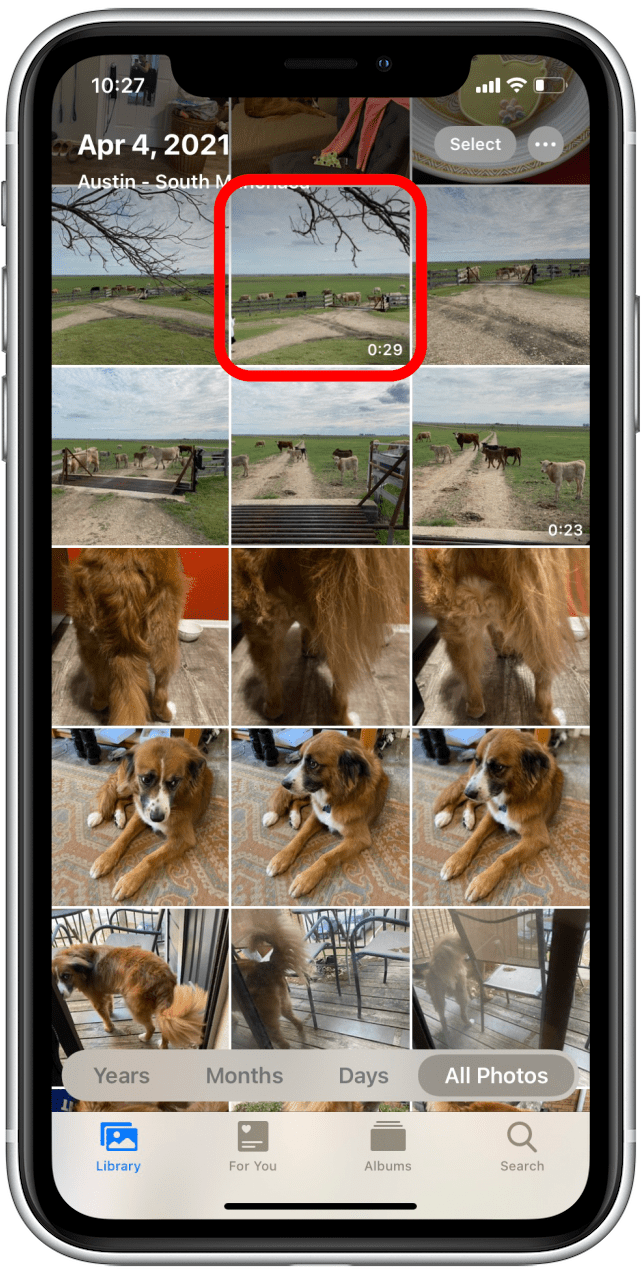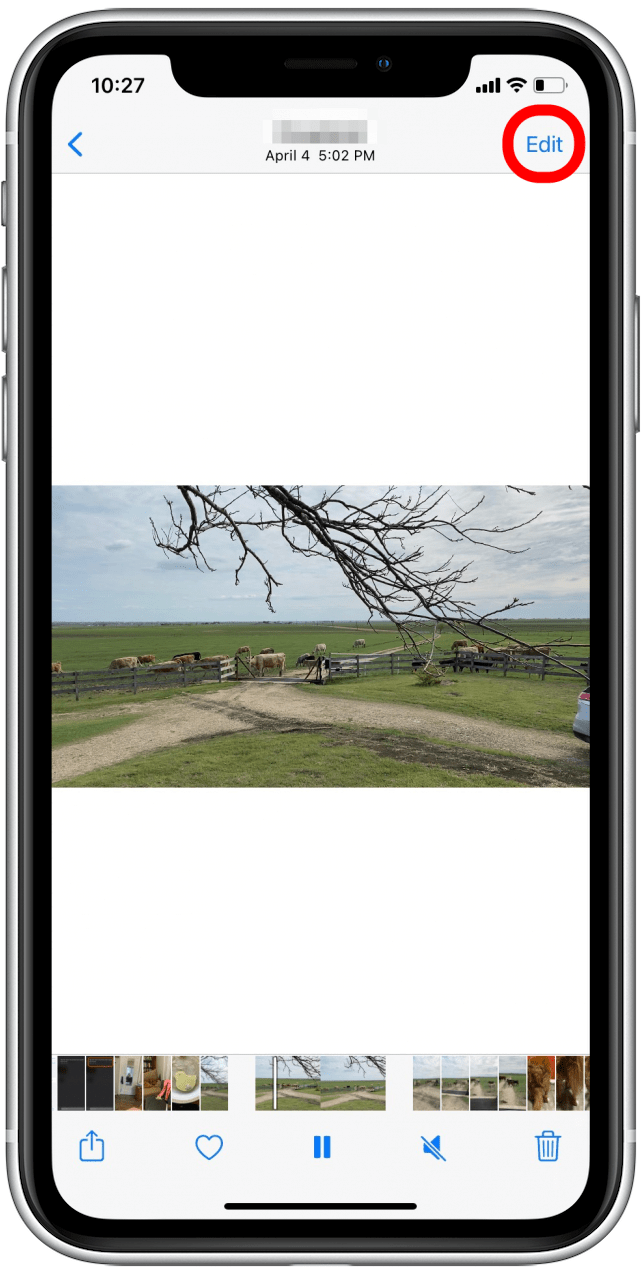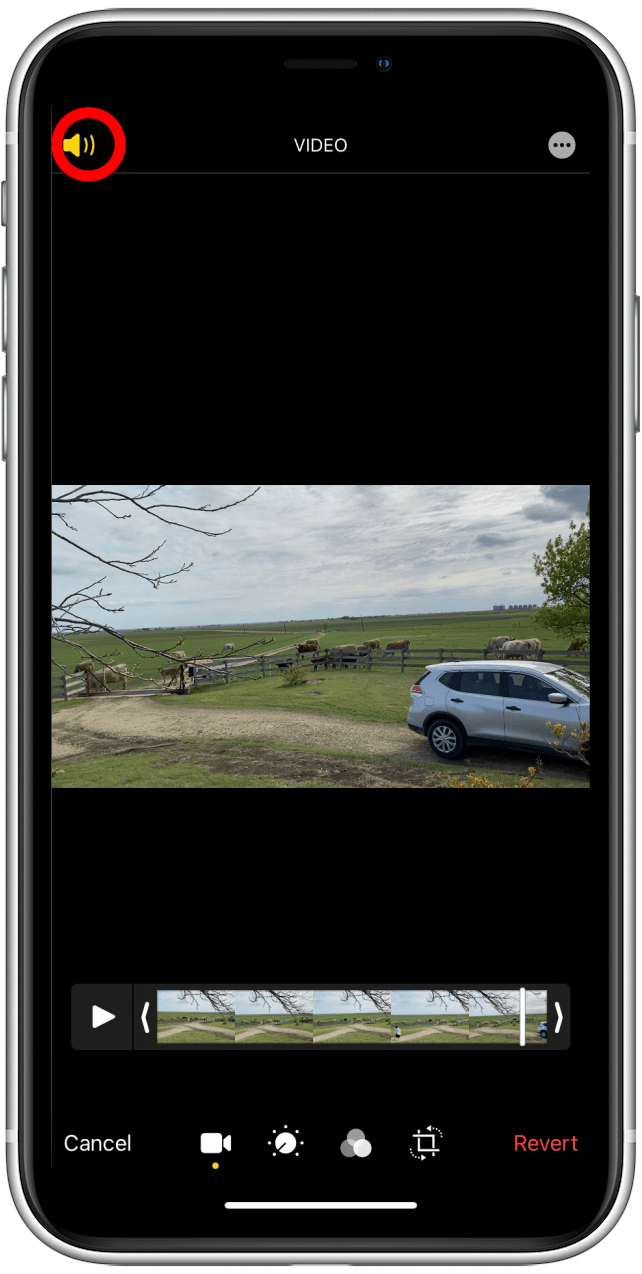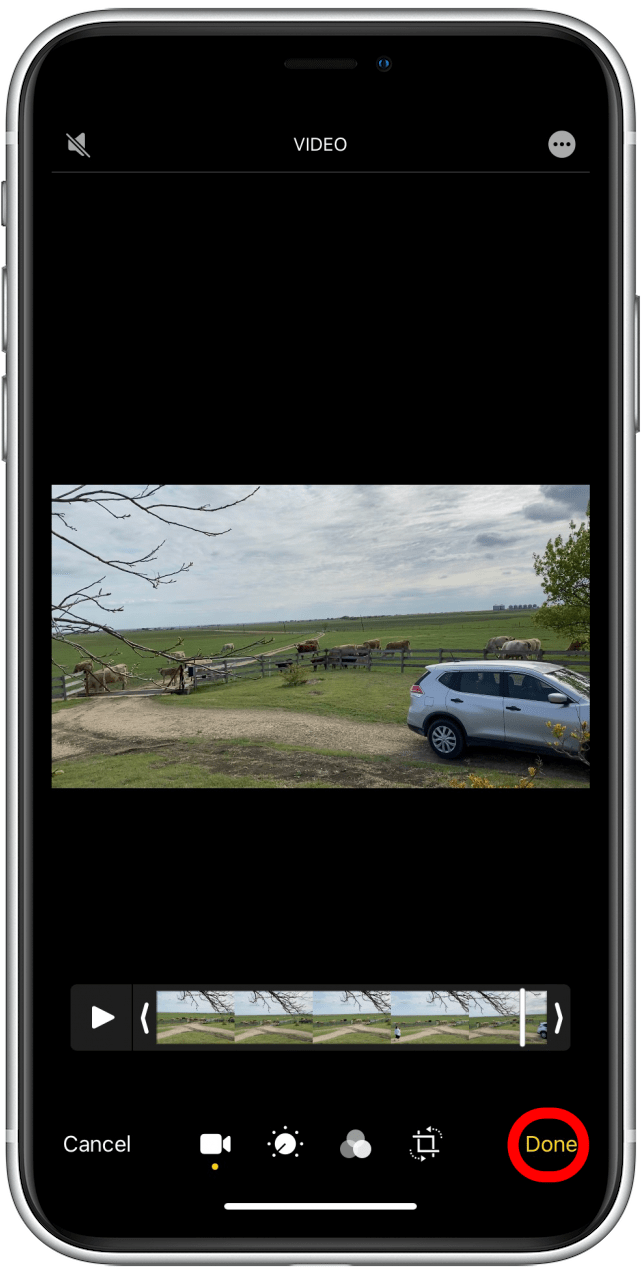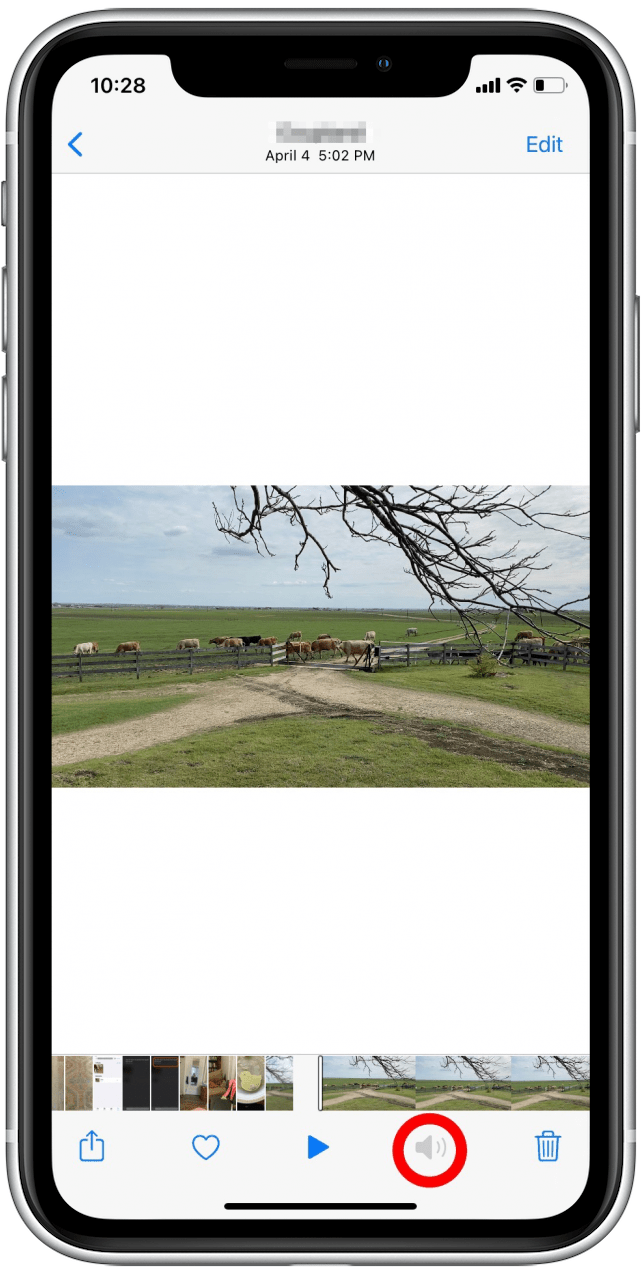Ich habe vor kurzem ein Video aufgenommen, von dem ich dachte, dass es süß wäre, aber dann habe ich es wieder. sah es. Mein friedliches Agrarvideo wurde durch ohrenbetäubende Hintergrundgeräusche ruiniert! Glücklicherweise wusste ich, wie man Audio aus einem iPhone-Video direkt in der Fotos App entfernt, sodass ich das Video trotzdem ohne Ton senden konnte. Ich zeige Ihnen, wie das geht, nur für den Fall, dass Sie auf das gleiche Problem stoßen.
* Dieser Beitrag ist Teil des Newsletters Tipp des Tages von iOSApple. Registrieren. <!–Master your iPhone in one minute per day: Sign Up–> *
Ähnlich: Top 5 der kostenlosen Videobearbeitungs-Apps für das iPhone
Wichtig: Wenn Sie dieses tonfreie Filmmaterial für B-Roll in einem Film oder Musikvideo verwenden möchten, wird durch das Entfernen von Audio auf diese Weise die Audiospur vollständig aus dem Clip entfernt. Das heißt, wenn Sie das Video in iMovie oder eine andere App exportieren, ist das Audio nicht verfügbar.
Um mehr über das Aufnehmen und Bearbeiten von Videos mit Ihrem iPhone zu erfahren, melden Sie sich für unseren Tipp des Tages Newsletter an.
So entfernen Sie den Ton aus iPhone-Videos:
- Öffnen Sie die Fotos App.
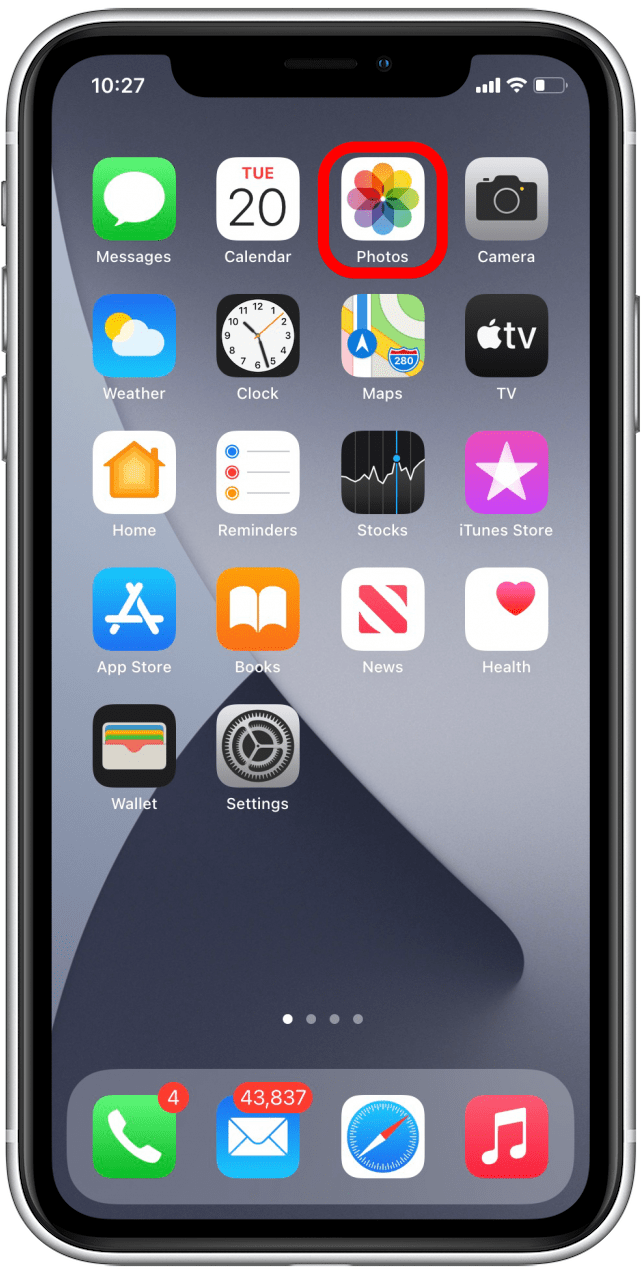
- Wählen Sie das Video aus, aus dem Sie den Ton entfernen möchten.

- Tippen Sie oben rechts auf Bearbeiten .

- Tippen Sie oben links auf das gelbe Lautsprechersymbol.

- Tippen Sie rechts unten auf Fertig.

- Ihr Video sollte jetzt stumm geschaltet sein und am unteren Bildschirmrand sollte ein ausgegrautes Lautsprechersymbol angezeigt werden.

Wenn Sie später entscheiden, dass Sie das Audio zurückerhalten möchten, haben Sie keine Angst. Ihr iPhone speichert den Ton, sodass Sie diesen Vorgang einfach wiederholen und den Ton ein- statt ausschalten können.